答案:实现响应式文字与布局需结合media queries和相对单位(如rem、vw),通过设定断点调整字体与容器尺寸,并配合flexbox、grid等布局方式及视口标签,确保多设备适配。
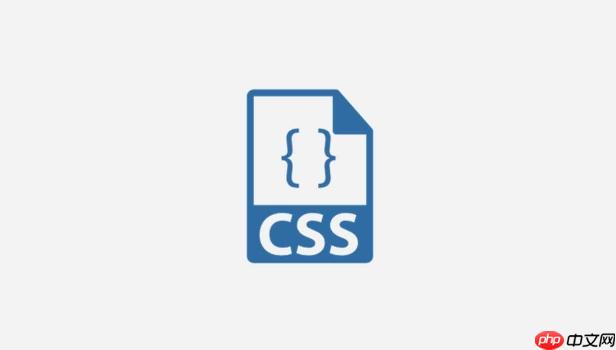
在CSS中,要实现响应式文字与布局控制,核心在于结合media queries来根据不同的视口(viewport)尺寸应用不同的CSS规则,特别是针对font-size属性。这允许我们根据用户设备的屏幕大小,动态调整文本大小和整体布局,确保内容在任何设备上都能保持良好的可读性和用户体验。
要解决响应式文字与布局的挑战,我们主要依赖CSS的media queries和灵活的单位。media queries是CSS3的一个模块,它允许我们为不同的媒体类型或设备特性(如屏幕宽度、高度、分辨率等)定义不同的样式规则。当设备的条件满足某个media query时,对应的CSS样式就会被应用。
对于字体大小,我们通常会结合media queries使用相对单位,比如em、rem或vw(viewport width)。
一个基础的实现方式是:
html或body元素上设定一个默认的font-size,通常是16px作为基准,或者使用rem单位来方便全局缩放。media queries: 在每个断点处,通过@media规则调整font-size或其他布局相关的CSS属性。例如,一个典型的media query应用可能是这样的:
/* 默认样式,适用于小屏幕设备 */
body {
font-size: 16px; /* 默认字体大小 */
line-height: 1.6;
}
h1 {
font-size: 2em; /* 2倍于父元素的字体大小 */
}
/* 当屏幕宽度大于等于 768px 时 */
@media (min-width: 768px) {
body {
font-size: 18px; /* 中等屏幕字体稍大 */
}
h1 {
font-size: 2.5em;
}
}
/* 当屏幕宽度大于等于 1200px 时 */
@media (min-width: 1200px) {
body {
font-size: 20px; /* 大屏幕字体更大 */
}
h1 {
font-size: 3em;
}
.container {
max-width: 1140px; /* 调整布局容器宽度 */
margin: 0 auto;
}
}这里,我们不仅调整了font-size,还暗示了布局容器max-width的调整,这通常是响应式设计中伴随字体调整的常见做法。这种方法让字体大小随着屏幕尺寸的变化而自然地伸缩,避免了在小屏幕上文字过小难以阅读,或在大屏幕上文字过大显得突兀的问题。
立即学习“前端免费学习笔记(深入)”;
单纯地调整font-size,虽然解决了文本可读性问题,但距离“完美”的响应式布局还有不小的距离。这就像你给一辆车换了更大或更小的轮胎,但车的底盘、悬挂、甚至车身结构都没变,它依然无法适应所有路况。
响应式布局是一个系统工程,它不仅仅是文字大小的适配,更是整个页面结构、元素排列、图片处理等一系列视觉元素的综合调整。想象一下,在一个小屏幕上,如果你的导航菜单还是横向排列,即便字体缩小了,它也可能挤作一团,甚至溢出屏幕。这时候,我们可能需要将导航转换为汉堡包菜单,或者垂直堆叠。
所以,除了font-size,我们还需要考虑:
width: 100%结合max-width,或者更现代的flexbox和grid布局,让元素能根据可用空间自动伸缩或重排。max-width: 100%; height: auto;是图片响应式的基础,但更复杂的场景可能需要srcset属性或picture元素来加载不同分辨率的图片。padding和margin也应该使用相对单位(如em、rem、%)或在media queries中调整,以避免在大屏幕上间距过大显得空旷,或在小屏幕上间距过小显得拥挤。display: none;来隐藏。<meta name="viewport" content="width=device-width, initial-scale=1.0">这个标签至关重要,它告诉浏览器如何渲染页面,确保device-width被正确识别。这些都是构成“完美”响应式布局不可或缺的部分。font-size只是其中一个关键的触点,它与页面的其他视觉元素和结构紧密耦合,共同决定了用户在不同设备上的体验。
在响应式字体设计中,除了我们熟悉的px(像素),还有好几种更灵活、更具动态性的单位,它们在不同场景下能发挥独特的作用。选择合适的单位,能让你的字体在各种屏幕尺寸下表现得更加优雅和智能。
em:
font-size。如果父元素的font-size是16px,那么1em就是16px。em的子元素字体也会跟着等比例变化。这在组件内部保持相对比例时非常有用。em的值会一层层地累乘,有时候会变得难以预测和控制。rem (root em):
html)的font-size。如果html的font-size是16px,那么1rem就是16px,无论它在DOM树中的位置如何。em的级联累乘问题,所有rem单位都参照一个统一的基准,使得全局字体缩放变得非常方便和可控。你只需要在html元素上调整font-size,整个页面的rem字体就会随之变化。这是响应式设计中推荐的字体单位之一。em,它失去了与直接父元素字体大小的关联性。vw (viewport width):
1000px,那么1vw就是10px。media queries也能在一定程度上实现响应式。media queries设置min-font-size和max-font-size来限制其范围,或者与calc()函数结合使用。vh (viewport height):
vw类似,同样可能导致字体在极端情况下过大或过小。在文字排版中不如vw常用,因为用户通常更关注宽度。vmin / vmax:
vmin是视口宽度和高度中较小值的1%,vmax是较大值的1%。在实践中,一种常见的策略是:
html元素上设置一个基础的font-size,并结合media queries调整这个基础值,例如:html { font-size: 62.5%; } /* 1rem = 10px */,这样方便计算。rem单位,以确保它们能统一地随根元素缩放。vw和calc(),例如font-size: calc(1.5rem + 1vw);,这样既有rem的基准,又有vw的平滑缩放,同时通过media queries限制其范围。选择这些灵活的单位,能够让你的响应式字体设计更加健壮和易于维护,减少手动调整的繁琐。
在真实的项目开发中,随着页面和组件的增多,媒体查询规则很快就会变得复杂且难以管理。如果处理不当,会造成CSS文件臃肿、维护困难,甚至出现样式冲突。有效组织和管理这些规则,是提升开发效率和代码质量的关键。
采用移动优先(Mobile-First)策略:
min-width的media queries来为更大屏幕添加或覆盖样式。/* 默认样式 (手机优先) */
.card { width: 100%; padding: 10px; }
@media (min-width: 768px) { /* 平板及以上 */
.card { width: 48%; float: left; margin-right: 2%; }
}
@media (min-width: 1200px) { /* 桌面及以上 */
.card { width: 31.33%; margin-right: 3%; }
}使用CSS预处理器(如Sass/Less):
预处理器提供了嵌套(Nesting)功能,可以将媒体查询直接写在选择器内部,让相关样式聚合在一起。这极大地提高了代码的可读性和组织性。
好处: 样式与组件逻辑更贴近,方便查找和修改。避免了在CSS文件中来回滚动寻找特定媒体查询块的麻烦。
Sass示例:
.header {
background-color: #f0f0f0;
padding: 15px;
@media (min-width: 768px) {
padding: 20px 30px;
background-color: #e0e0e0;
}
.logo {
width: 100px;
@media (min-width: 768px) {
width: 150px;
}
}
}你还可以定义变量来管理断点,例如$tablet: 768px; $desktop: 1200px;,然后在使用时引用这些变量。
按组件组织CSS:
css/ ├── base/ │ └── _reset.scss │ └── _typography.scss ├── components/ │ └── _button.scss │ └── _card.scss │ └── _navigation.scss ├── layout/ │ └── _grid.scss │ └── _header.scss │ └── _footer.scss └── main.scss (导入所有其他文件)
避免过度使用断点:
语义化断点名称:
$breakpoint-small: 600px;,$breakpoint-medium: 900px;。这比直接写像素值更具可读性。通过这些策略的组合应用,即使面对复杂的响应式设计需求,我们也能保持CSS代码的整洁、高效和易于管理。这不仅提升了开发体验,也确保了项目的长期可维护性。
以上就是CSS属性响应式文字与布局控制_font-size media query应用的详细内容,更多请关注php中文网其它相关文章!

每个人都需要一台速度更快、更稳定的 PC。随着时间的推移,垃圾文件、旧注册表数据和不必要的后台进程会占用资源并降低性能。幸运的是,许多工具可以让 Windows 保持平稳运行。




Copyright 2014-2025 https://www.php.cn/ All Rights Reserved | php.cn | 湘ICP备2023035733号